Um das Gerät zurückzusetzen und es mit Ihrer neuen Organisation zu verbinden, befolgen Sie diese Schritte:
Wenn Sie eingeloggt sind:
1. Gehen Sie zum Tab 'Mehr'
2. Tippen Sie auf die Schaltfläche 'Zurücksetzen' und bestätigen Sie, dass Sie die App zurücksetzen möchten. Bitte lesen Sie die Warnungen sorgfältig.
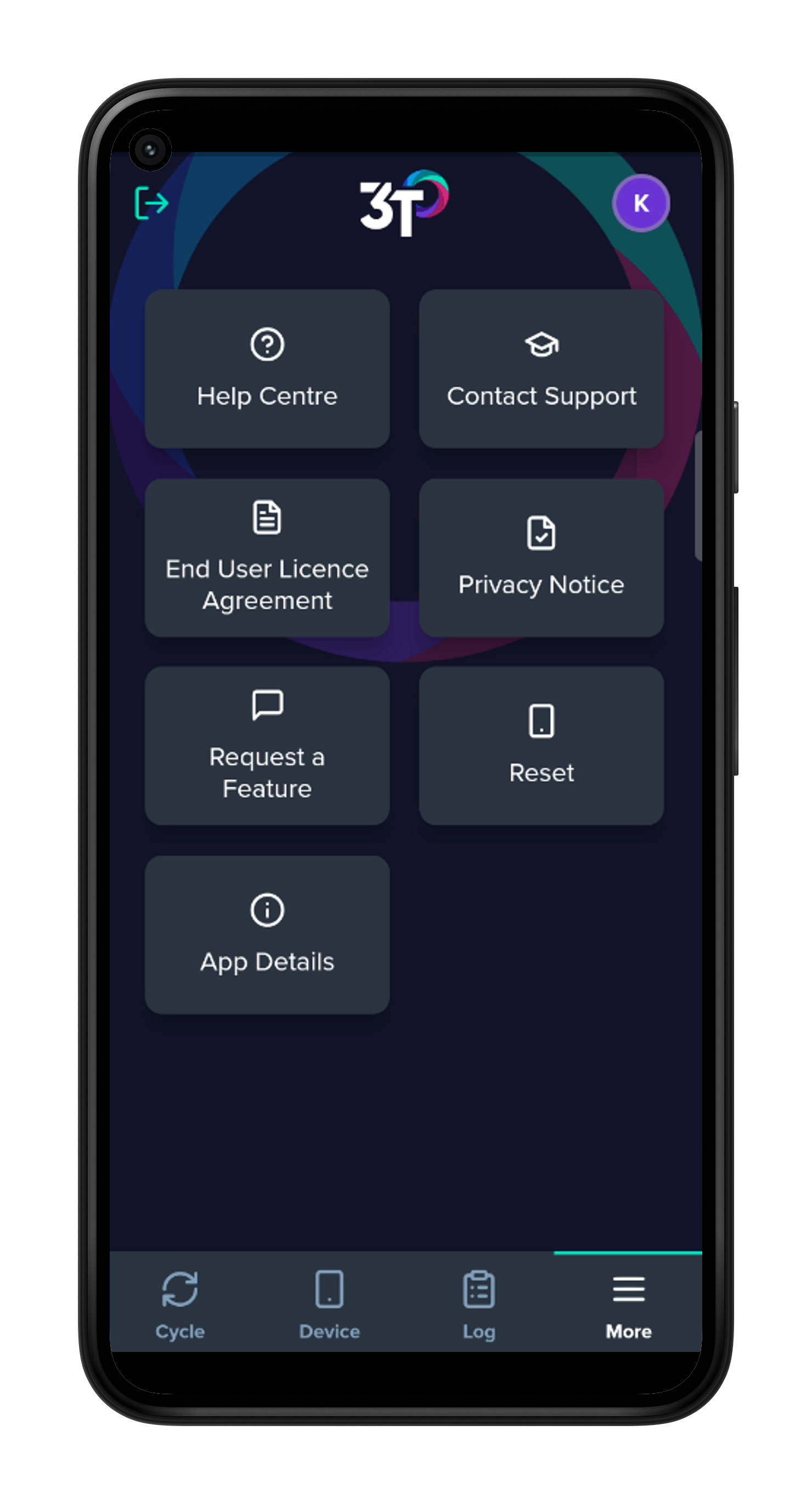
Wenn Sie nicht eingeloggt sind:
Vom Anmeldebildschirm aus -
1. Drücken und halten Sie die Schaltfläche 'Mitarbeiter-ID eingeben' bis eine Nachricht auf dem Bildschirm erscheint, die Sie auffordert, das Gerät zurückzusetzen. Bestätigen Sie das Zurücksetzen.
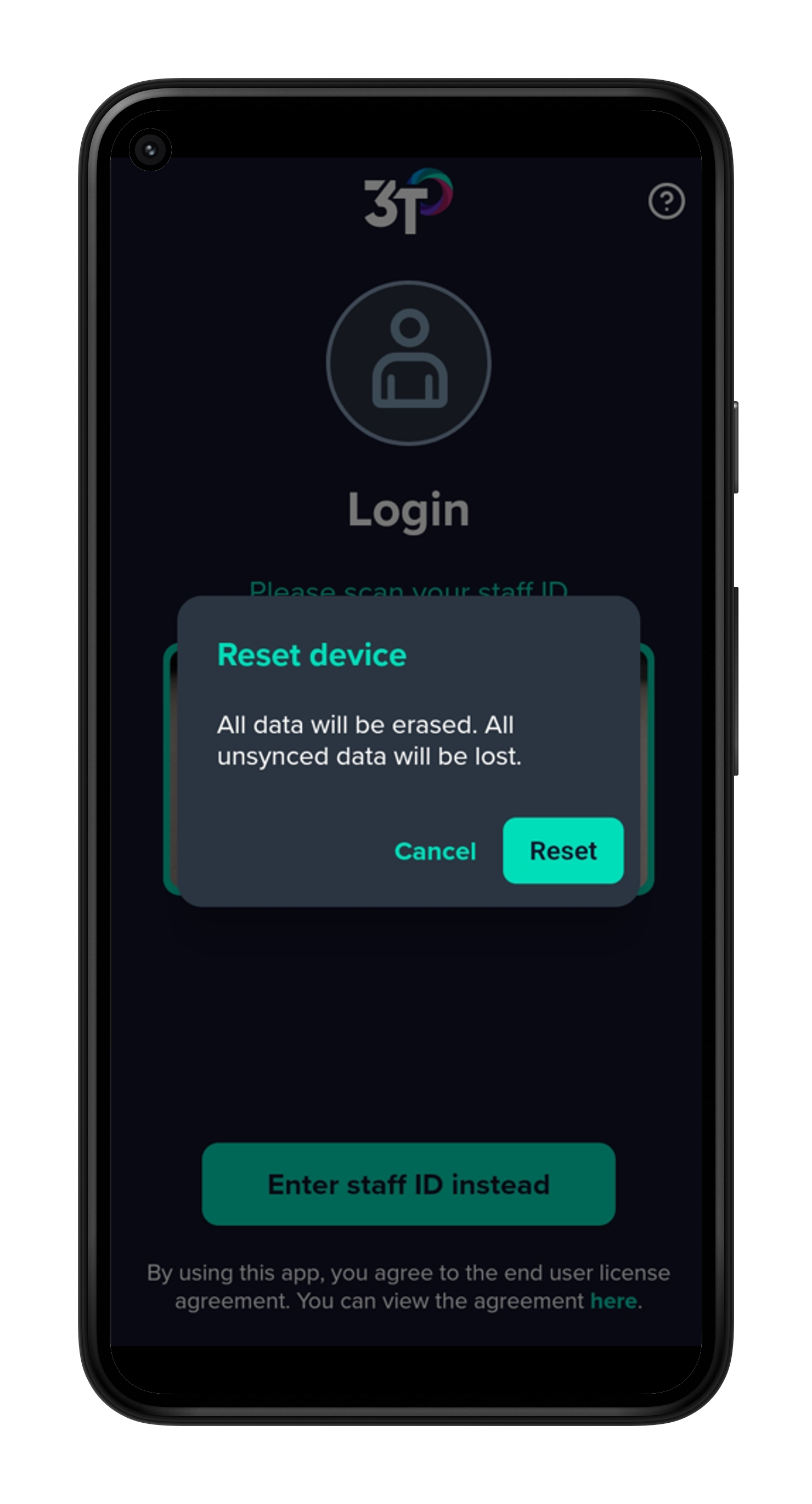
Vom Bildschirm 'Ausstehende Autorisierung' aus -
1. Halten Sie die Schaltfläche 'Beenden' gedrückt, bis eine Nachricht auf dem Bildschirm erscheint, die Sie auffordert, das Gerät zurückzusetzen. Bestätigen Sie das Zurücksetzen.
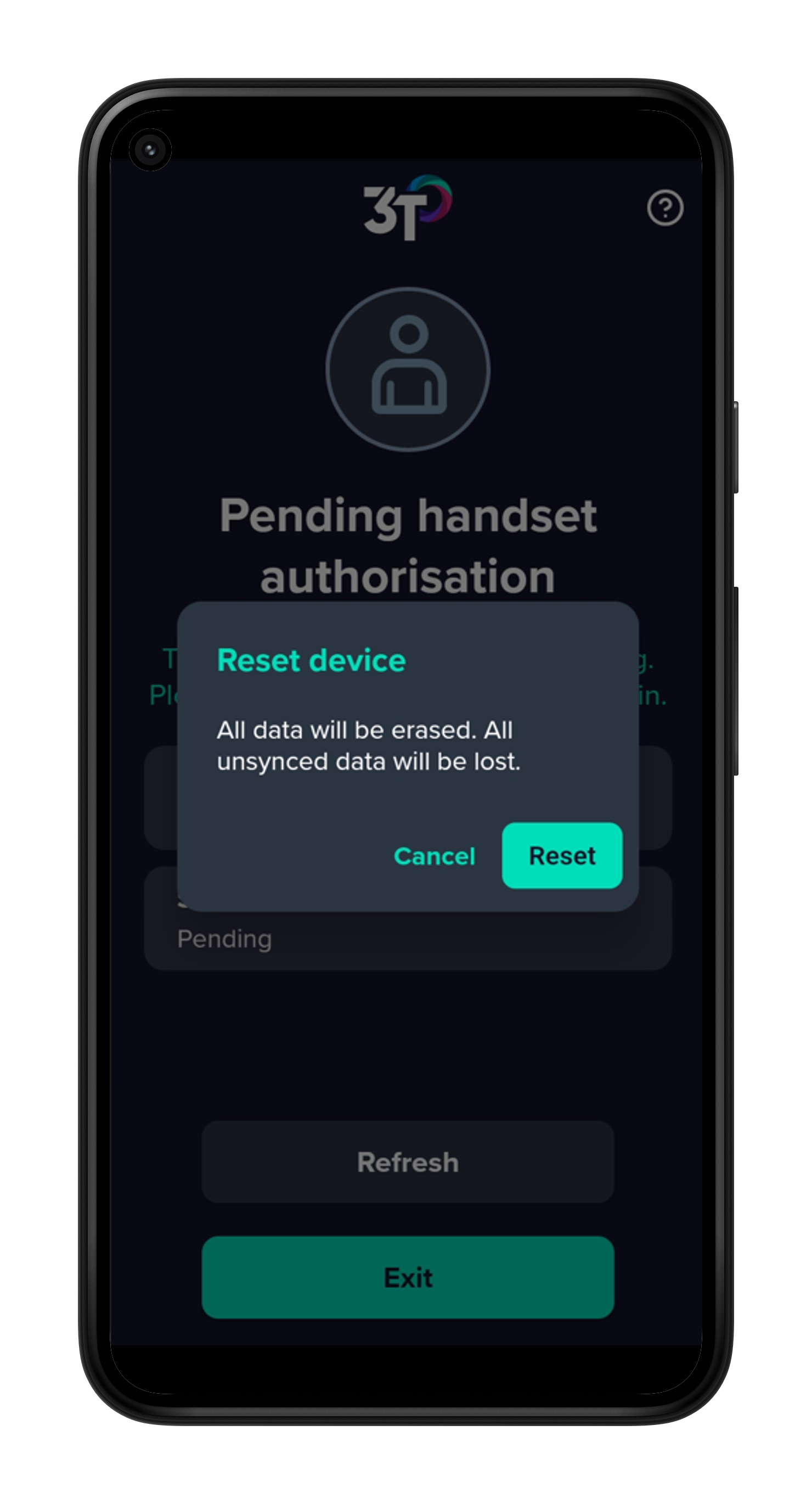
Nach dem Zurücksetzen ist die App bereit zur Verbindung.
Das Gerät autorisieren:
1. Der Bildschirm wird Sie auffordern, sich mit Ihrer Organisation zu verbinden, mit einem Fenster zum Scannen Ihres Organisationscodes.
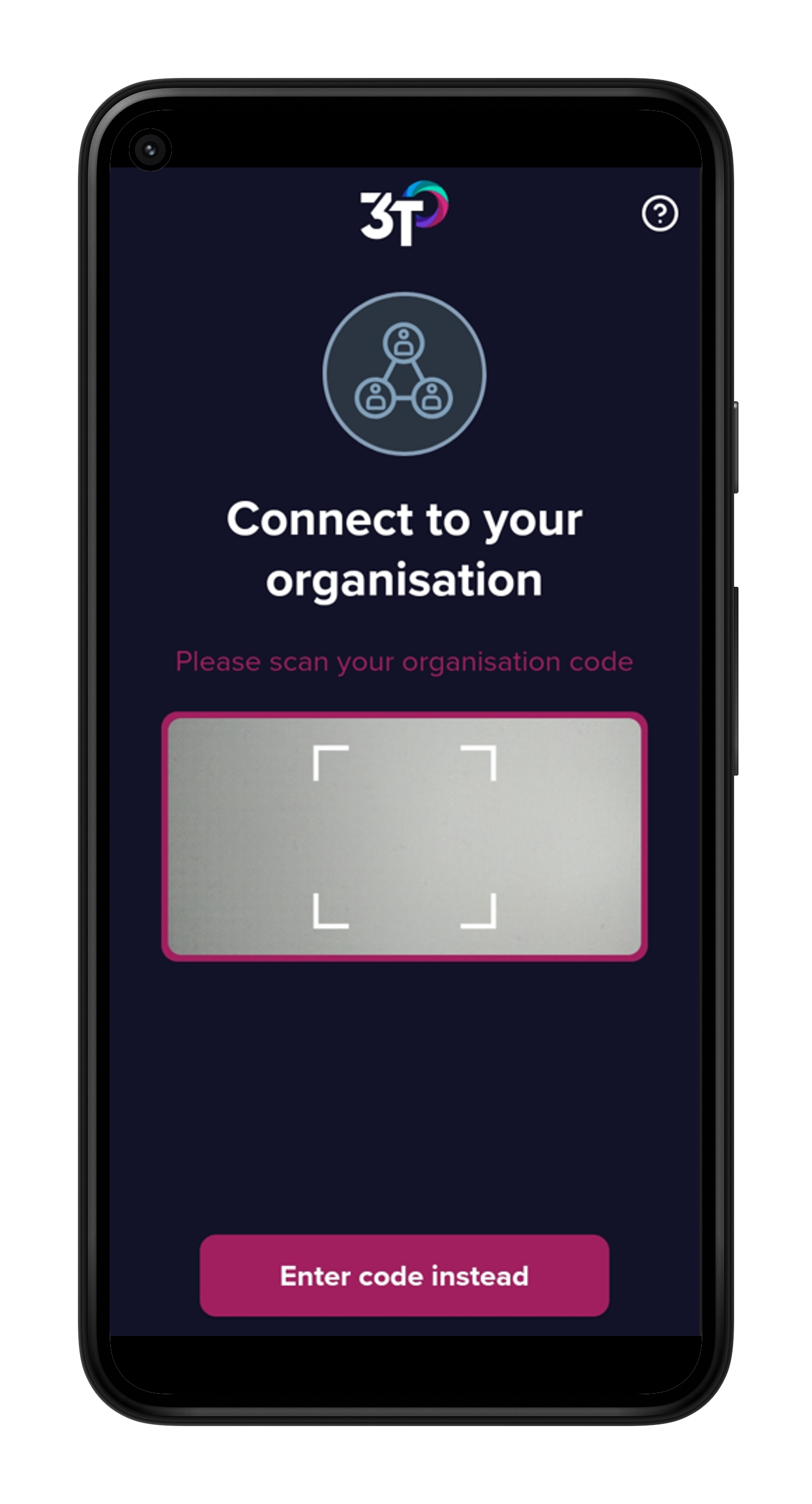
2. Um Ihren Organisationscode zu finden, bitten Sie einen Administrator, sich im Webportal anzumelden, gehen Sie zum Tab 'Geräte' und wählen Sie die Schaltfläche 'Neues Gerät hinzufügen'. Befolgen Sie die Anweisungen auf dem Bildschirm.
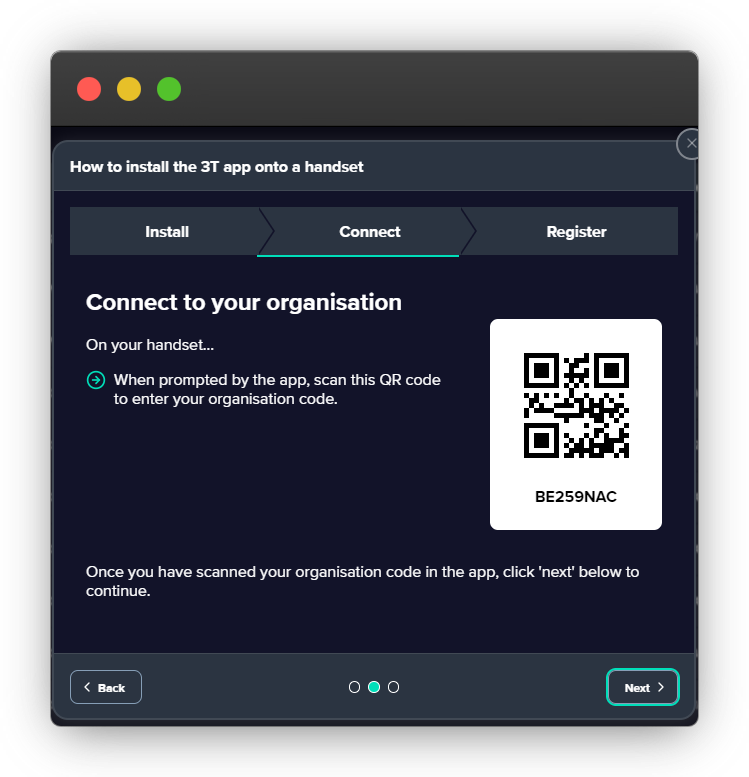
Sobald die App aussteht, kann der Administrator das Gerät autorisieren.
3. Sie können sich jetzt anmelden.
Wenn Sie weitere Unterstützung benötigen, wenden Sie sich bitte an support@3t.app.